Der Ordner Beleuchtung im DisplayManager listet Informationen über Beleuchtungen auf, die auf das aktuelle Modell angewendet werden.
im DisplayManager listet Informationen über Beleuchtungen auf, die auf das aktuelle Modell angewendet werden.
So zeigen Sie diesen Ordner an:
Klicken Sie im DisplayManager auf Bühne, Beleuchtung und Kameras anzeigen , und erweitern Sie den Ordner Beleuchtung
, und erweitern Sie den Ordner Beleuchtung .
.
Beleuchtungsindikatoren
Für SOLIDWORKS und PhotoView 360 liegen getrennte Beleuchtungssteuerungen vor.
|
SolidWorks
|
Standardmäßig sind Punktlichter, Scheinwerfer und gerichtete Lichtquellen in SOLIDWORKS aktiviert. Bühnenbeleuchtung ist in RealView nicht möglich, Sie müssen also Modelle oft manuell beleuchten.
|
|
PhotoView
|
In PhotoView ist Beleuchtung standardmäßig deaktiviert. Mit den ausgeschalteten Lichtern können Sie die realistische Beleuchtung der Bühnen verwenden, die in der Regel für das Rendering ausreichen ist. Normalerweise benötigen Sie zusätzliche Beleuchtung PhotoView, um dunkle Räume im Modell auszuleuchten.
|
Die Symbole für bestimmte Lichter in diesem Bild vom Fensterbereich Bühne, Lichter und Kameras des DisplayManager haben folgende Bedeutung:
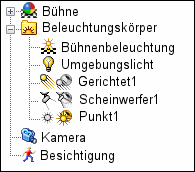 |
|
Directional1 (Gerichtet1)
|
 Aktiviert in SOLIDWORKS Aktiviert in SOLIDWORKS
|
 Aus in PhotoView Aus in PhotoView
|
|
Scheinwerfer1
|
 Deaktiviert in SOLIDWORKS Deaktiviert in SOLIDWORKS
|
 Aus in PhotoView Aus in PhotoView
|
|
Punktlicht1
|
 Deaktiviert in SOLIDWORKS Deaktiviert in SOLIDWORKS
|
 Ein in PhotoView Ein in PhotoView
|
|
Kontextmenü des Ordners "Beleuchtung"
Wenn Sie im DisplayManager mit der rechten Maustaste auf den Ordner "Beleuchtung" klicken, stehen folgende Optionen zur Auswahl:
Kontextmenü von Punkt, Gerichtet oder Scheinwerfer
Wenn Sie im DisplayManager mit der rechten Maustaste auf ein Punktlicht, gerichtetes Licht oder einen Scheinwerfer klicken, stehen folgende Optionen zur Verfügung:
| |
Aktiviert in SOLIDWORKS Deaktiviert in SOLIDWORKS
|
Schaltet das Licht in SOLIDWORKS ein oder aus. |
| |
Ein in PhotoWorks Aus in PhotoView
|
Schaltet das Licht in PhotoView ein oder aus. |
| |
Bearbeiten Typ Licht |
Öffnet den PropertyManager für das Licht. |
 |
Löschen |
Entfernt das Licht aus dem Modell. |